win7设备管理器在啥地方?
在Win7电脑操作中要进入设备管理器,就需要通过右键计算机选择属性,才能找到设备管理器,其实没这么复杂,我们可以通过在Win7系统计算机右键菜单中添加“设备管理器”选项,这样可以直接在计算机处右键就能进入设备管理器了,可以节省很多时间,如果你是经常用到设备管理器就一起来看看吧!
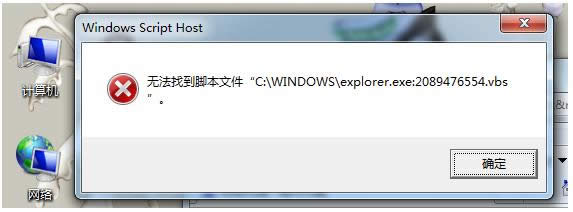
设备管理器右键菜单添加方法:
1、在桌面新建一个“文本文档”,打开后复制以下注册表代码;
Windows Registry Editor Version 5.00
[HKEY_CLASSES_ROOT\CLSID\{20D04FE0-3AEA-1069-A2D8-08002B30309D}\shell\Devices]
@=hex(2):be,8b,07,59,a1,7b,06,74,68,56,2e,00,2e,00,2e,00,00,00
“SuppressionPolicy”=dword:4000003c
“Icon”=“DeviceProperties.exe”
[HKEY_CLASSES_ROOT\CLSID\{20D04FE0-3AEA-1069-A2D8-08002B30309D}\shell\Devices\command]
@=hex(2):25,00,77,00,69,00,6e,00,64,00,69,00,72,00,25,00,5c,00,73,00,79,00,73,\
00,74,00,65,00,6d,00,33,00,32,00,5c,00,6d,00,6d,00,63,00,2e,00,65,00,78,00,\
65,00,20,00,2f,00,73,00,20,00,25,00,53,00,79,00,73,00,74,00,65,00,6d,00,52,\
00,6f,00,6f,00,74,00,25,00,5c,00,73,00,79,00,73,00,74,00,65,00,6d,00,33,00,\
32,00,5c,00,64,00,65,00,76,00,6d,00,67,00,6d,00,74,00,2e,00,6d,00,73,00,63,\
00,20,00,2f,00,73,00,00,00
[HKEY_CLASSES_ROOT\CLSID\{20D04FE0-3AEA-1069-A2D8-08002B30309D}\shell\AdvSysProp]
@=hex(2):fb,7c,df,7e,5e,5c,27,60,2e,00,2e,00,2e,00,00,00
“Icon”=“cliconfg.exe”
[HKEY_CLASSES_ROOT\CLSID\{20D04FE0-3AEA-1069-A2D8-08002B30309D}\shell\AdvSysProp\command]
@=hex(2):63,00,6f,00,6e,00,74,00,72,00,6f,00,6c,00,20,00,73,00,79,00,73,00,64,\
00,6d,00,2e,00,63,00,70,00,6c,00,00,00
2、点击“文件“—”另存为“,添加设备管理器菜单.reg ,创建好之后,双击导入!
关于Win7电脑右键菜单添加“设备管理器”的方法介绍完了,用户再也不用费劲去找设备管理器的位置了。